如何解决win10系统插入耳机没声音问题
现在大部分电脑都是win10系统,有些用户遇到了插入耳机没声音问题,想知道如何解决,接下来小编就给大家介绍一下具体的操作步骤。
具体如下:
1. 首先第一步检查耳机硬件是否损坏,根据下图箭头所指,将【话筒输出、耳机输入】正确插入对应接口。

2. 第二步先打开【此电脑】窗口,接着根据下图箭头所指,点击【卸载或更改程序】选项。

3. 第三步打开【程序和功能】窗口后,根据下图箭头所指,点击【控制面板主页】选项。

4. 第四步进入【控制面板】页面后,根据下图箭头所指,依次点击【硬件和声音-Realtek高清晰音频管理器】选项。


5. 第五步在弹出的窗口中,根据下图箭头所指,点击【设备高级设置】选项。
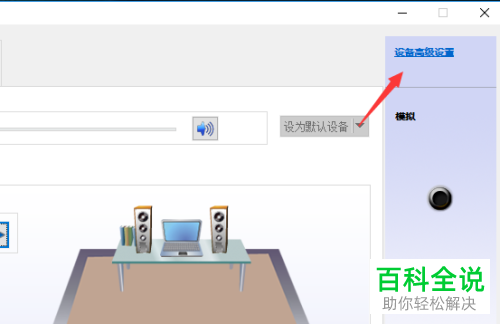
6. 最后根据下图所示,先勾选【将相同类型的输入插孔联结为一个输入设备】,接着点击【确定】选项即可。

以上就是如何解决win10系统插入耳机没声音问题的方法。
赞 (0)

